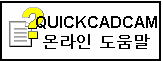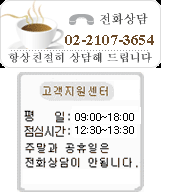|
공구 등록방법 |
|

|
|
|
|
1. 탭공구 |
|

|
M3 X P0.5 탭 만들기
1) 타입에서 공구를 탭을 선택
2)직경(D) 3 입력
3)피치(P) 0.5입력
4)높이(H) 50 입력
5)공구 보기를 클릭하면 공구 형상이 미리보기가 된다.
6)일반정보에 가공조건 회전수 및 이송속도 입력
탭은 회전수를 입력을 하면 가공에서 가고 속도가 자동으로 계산된다.
이송속도 (F) = 회전수(RPM) X 피치(P)
7)CAM에서 이동경로 색상선택 |
미터나사에 표준 규격 |
|

|
유니파이 나사 규격표 |
|
 |
| |
|
2. 드릴 |
|

|
| 드릴 직경 6 만들기 |
| 1)타입에서 드릴 선택 |
| 2)직경(D) 6 입력 |
| 3)각도(A) 120 입력 |
| 4)유효길이(H) 10입력 |
| 5)길이(L) 30입력 |
| 6)공구보기를 클릭을 하면 공구 형상 미리보기가 된다. |
|

|
|
7)일반 정보에 가공 조건입력 |
|
8)공구 이동경로 색상선택 |
| |
| |
|
3. 센터드릴 |
|

|
| |
| 센터드릴 직경 6 만들기 |
| 1)타입에서 센터드릴 선택 |
| 2)직경(D1) 6 입력 |
| 3)직경(D2) 10 입력 |
| 4)각도(A1) 60 입력 |
| 5)각도(A2) 90 입력 |
| 6)높이(H) 10입력 |
| 7)길이(L) 30입력 |
| 8)공구보기를 클릭을 하면 공구 형상 미리보기가 된다. |
|

|
|
9)일반 정보에 가공 조건입력 |
|
10)공구 이동경로 색상선택 | |
| |
|
4. 평앤드밀 |
|
|
|

|
| 평앤드밀 직경 12 만들기 |
|
1)타입에서 평앤드밀 선택 |
| 2)직경(D) 12입력 |
| 3)높이(H) 50입력 |
| 4)길이(L) 30입력 |
| 5)공구보기를 클릭을 하면 공구 형상 미리보기가 된다. |
|

|
|
6)일반 정보에 가공 조건입력 |
|
7)공구 이동경로 색상선택 | |
| |
|
5. 볼앤드밀 |
|
|
|

|
| 볼앤드밀 직경 12 만들기 |
|
1)타입에서 볼앤드밀 선택 |
| 2)직경(D) 12입력 |
| 3)높이(H) 50입력 |
| 4)길이(L) 30입력 |
| 5)공구보기를 클릭을 하면 공구 형상 미리보기가 된다. |
|

|
| |
|
6)일반 정보에 가공 조건입력 |
|
7)공구 이동경로 색상선택 |
| |
| |
|
6. 불앤드밀 |
|
|
|

|
| 불앤드밀 직경 12 만들기 |
|
1)타입에서 불앤드밀 선택 |
| 2)직경(D) 12입력 |
| 3)코너반지름(R) 2입력 |
| 4)높이(H) 50입력 |
| 5)공구보기를 클릭을 하면 공구 형상 미리보기가 된다. |
|

|
| |
|
6)일반 정보에 가공 조건입력 |
|
7)공구 이동경로 색상선택 |
| |
|
7. 페이스밀 |
|
|
|

|
| 페이스밀 직경 60 만들기 |
| 1)타입에서 드릴 선택 |
| 2)직경(D) 60 입력 |
| 3)높이(H) 50입력 |
| 4)공구보기를 클릭을 하면 공구 형상 미리보기가 된다. |
|

|
| |
|
5)일반 정보에 가공 조건입력 |
|
6)공구 이동경로 색상선택 |
| |
|
8. 조각공구 |
|
|
|

|
| 조각공구 직경 12 각도 60도 만들기 |
|
1)타입에서 조각공구 선택 |
| 2)직경(D) 12 입력 |
| 3)높이(H) 60입력 |
|
4)각도(A) 60 입력 |
| 5)공구보기를 클릭을 하면 공구 형상 미리보기가 된다. |
|

|
| |
|
6)일반 정보에 가공 조건입력 |
|
7)공구 이동경로 색상선택 |
| |
|
9. 테이퍼밀 |
|
|
|

|
| 테이퍼밀 직경 20 각도 30도 만들기 |
|
1)타입에서 테이퍼밀 선택 |
| 2)직경(D) 12 입력 |
| 3)높이(H) 60입력 |
|
4)각도(A) 60 입력 |
|
5)내부직경(D2) 10입력 |
|
6)노즈반지름(R) 1입력 |
7)공구보기를 클릭을 하면 공구 형상 미리보기가 된다.
|
|

|
| |
|
8)일반 정보에 가공 조건입력 |
|
9)공구 이동경로 색상선택 |
| |
|
10. T-커터 |
|
|
|

|
| T-커터 직경 20 각도 30도 만들기 |
|
1)타입에서 T-커터 선택 |
| 2)직경(D) 10 입력 |
| 3)내부직경(D2) 5입력 |
| 4)높이(H) 3입력 |
|
5)길이(L) 20 입력 |
|
6)상단반지름(R1) 1입력 |
|
8)하단반지름(R2) 1입력 |
9)공구보기를 클릭을 하면 공구 형상 미리보기가 된다.
|
|

|
| |
|
10)일반 정보에 가공 조건입력 |
|
11)공구 이동경로 색상선택 |
| |
|
11. 밀링나사 |
|

|
M10 밀링나사 만들기
1) 타입에서 공구를 밀링나사 선택
2)직경(D) 10 입력
3)내부직경(D2) 5 입력
4)높이(H) 10 입력
5)길이(L) 20 입력
6)공구 보기를 클릭하면 공구 형상이 미리보기가 된다.

7)일반정보에 가공조건 회전수 및 이송속도 입력
탭은 회전수를 입력을 하면 가공에서 가고 속도가 자동으로 계산된다.
이송속도 (F) = 회전수(RPM) X 피치(P)
8) CAM에서 이동경로 색상선택 |
| |
|
12. 모따기공구 |
|
|
|

|
| 모따기공구 직경 20 각도 90도 만들기 |
|
1)타입에서 조각공구 선택 |
|
2)직경(D) 20 입력 |
|
3)각도(A) 90 입력 |
| 4)모따기길이(H)10입력 |
| 5)공구보기를 클릭을 하면 공구 형상 미리보기가 된다. |
|

|
| |
|
6)일반 정보에 가공 조건입력 |
|
7)공구 이동경로 색상선택 |
| |
| |
| |
| |
| |
| |
| |
 공지사항
공지사항  이용약관
이용약관  서비스 소개
서비스 소개  회사소개
회사소개 
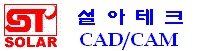





 QuickCADCAM Turn&TurnMill
QuickCADCAM Turn&TurnMill  QuickCAM 3D
QuickCAM 3D  QuickCAM Router
QuickCAM Router  QuickCADCAM 기타기능
QuickCADCAM 기타기능  CIMCO Edit 5
CIMCO Edit 5